
Po długim tygodniu pracy w końcu znalazłeś czas, żeby nadrobić twój ulubiony serial. Siadasz na kanapie, włączasz swój nowy telewizor, a następnie przechodzisz do serwisu streamingowego i… nic. Czarny ekran, a po chwili informacja o błędzie protokołu HDCP. Z tego artykułu dowiesz się czym jest HDCP, oraz jak rozwiązać błąd HDCP.
Co to jest HDCP?
HDCP (ang. High-bandwidth Digital Content Protection) to stworzona przez firmę Intel forma zarządzania prawami cyfrowymi (ang. Digital rights Management, DRM). Mechanizm ten, tak jak inne DRM, ma na celu zapobieganie nielegalnego kopiowania treści objętych prawami autorskimi.
Opisywany protokół antypiracki wbudowany jest bezpośrednio w urządzenie przesyłające obraz, lub dźwięk. Praktycznie wszystkie dzisiejsze urządzenia HDMI obsługują technologię HDCP. Są to m.in.: odbiorniki telewizji satelitarnej, dekodery telewizji kablowej, niektóre laptopy, komputery czy konsole do gier.
Starsze wersje HDCP obsługiwały tylko urządzenia podłączone przez porty HDMI, oraz DVI. W najnowszych wersjach technologia ta może zostać zastosowana w każdym urządzeniu audio-wideo niezależnie od sposobu przesyłania danych.


Dlaczego pojawia się błąd urządzenia HDCP?
Niestety, mimo że HDCP jest protokołem antypirackim, to często sprawia on problemy użytkownikom, którzy korzystają ze sprzętu całkowicie legalnie.
Aby doszło do połączenia pomiędzy urządzeniami i HDCP pozwoliło na wyświetlenie obrazu, musi nastąpić tzw. handshake. Jest to proces, w którym oba urządzenia komunikują się ze sobą, ustalają parametry transmisji i podstawowe szyfrowanie. Nowoczesne urządzenia HDMI (zazwyczaj) nie mają problemów z zawarciem połączenia między sobą.
Błędy mogą pojawić się, gdy próbujemy podłączyć starsze urządzenie, np. telewizor, do nowszego urządzenia. HDCP i HDMI zostały wydane w wielu wersjach i nie wszystkie współpracują ze sobą idealnie. Jeśli połączymy ze sobą niekompatybilne urządzenia, to ujrzymy czarny ekran, tzw. śnieg, lub komunikat “DHCP unauthorized Content disabled”.
HDCP powoduje błędy, także przy nagrywaniu obrazu z konsoli, czy komputera. Byłoby to całkowicie zrozumiałe, gdybyśmy próbowali nagrać film oglądany w serwisie streamingowym. Jednak bardzo często do błędów dochodzi podczas nagrywania rozgrywki z gier.
Jak naprawić błąd HDCP?
Najskuteczniejsze sposoby na naprawę błędu HDCP to:
- wymiana kabla HDMI
- podłączenie kabla do innego portu HDMI telewizora
- zastosowanie rozdzielacza HDMI, lub urządzenia HDCP stripper
- wyłączenie HDCP podczas nagrywania obrazu.
Wymiana kabla HDMI to najprostsza czynność, która może być rozwiązaniem problemu HDCP. Użyty kabel, może nie wspierać natywnej rozdzielczości telewizora, być uszkodzony lub po prostu być słabej jakości. Zastosuj inny kabel HDMI, aby wyeliminować tę możliwość.


Podłączenie kabla do innego portu HDMI telewizora to kolejne możliwe rozwiązanie błędu HDCP. Czasami, aby zaoszczędzić, producenci umieszczają zarówno nowsze, jak i starsze porty w swoich urządzeniach. Umieść kabel w innym gnieździe HDMI telewizora lub monitora i sprawdź, czy błąd HDCP zniknął.
Zastosowanie rozdzielacza HDMI, lub urządzenia HDCP stripper to prawdopodobnie najpewniejszy sposób na wyeliminowanie błędu HDCP. Wystarczy użyć rozdzielacza HDMI, który ignoruje żądania HDCP do podłączenia telewizora i możemy zapomnieć o wszelkich problemach. Pamiętaj, że nie wszystkie rozdzielacze HDMI ominą HDCP. Przed zakupem sprawdź opinię danego rozdzielacza, aby potwierdzić obecność tej funkcji.
Jeśli chodzi o wyłączenie HDCP podczas nagrywania, to niektóre konsole i komputery umożliwiają wyłączenie HDCP w opcjach urządzenia. Zrób to, jeśli błąd wystąpi podczas nagrywania niechronionych treści.
WARTO PRZECZYTAĆ:
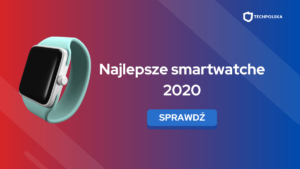
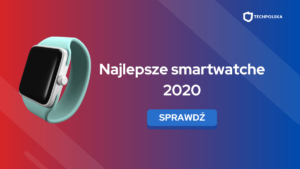






3Komentarze